
手語檢視是Windows、Mac 和網頁版 Microsoft Teams中的會議體驗,可協助簽署者 : 聽障或聽力不佳的使用者、手語翻譯人員,以及其他使用手語的人 – 讓彼此在每個會議的螢幕上一致的位置排定優先順序。
手語檢視提供更可預測的靜態會議體驗,可讓使用者將最多兩個其他簽章者的視訊串流排定在中央階段的優先順序。 啟用 [手語檢視] 時,優先順序的視訊串流會以正確的長寬比和最高可用品質顯示。 您可以在會議期間,或是透過持續在所有通話中保留的設定來啟用手語檢視。
附註: Microsoft不會為會議提供手語翻譯。 手語解譯應由會議召集人或參與者預先安排。
啟用手語檢視後,只要開啟視訊,指定的簽章者就會在中央階段保持可見。 其他參與者也可以釘選或設為焦點,而不會侵犯簽章者。 啟用 [手語檢視] 是個人設定,不會提醒其他參與者或變更其他人對會議的檢視。
如果一般翻譯程式不在您的組織內,您仍然可以讓他們成為會議中的簽章者。
當某人在會議中共用內容時,優先處理的簽章者視訊會保持更大、更明顯且品質較高,但會移至階段的不同部分。
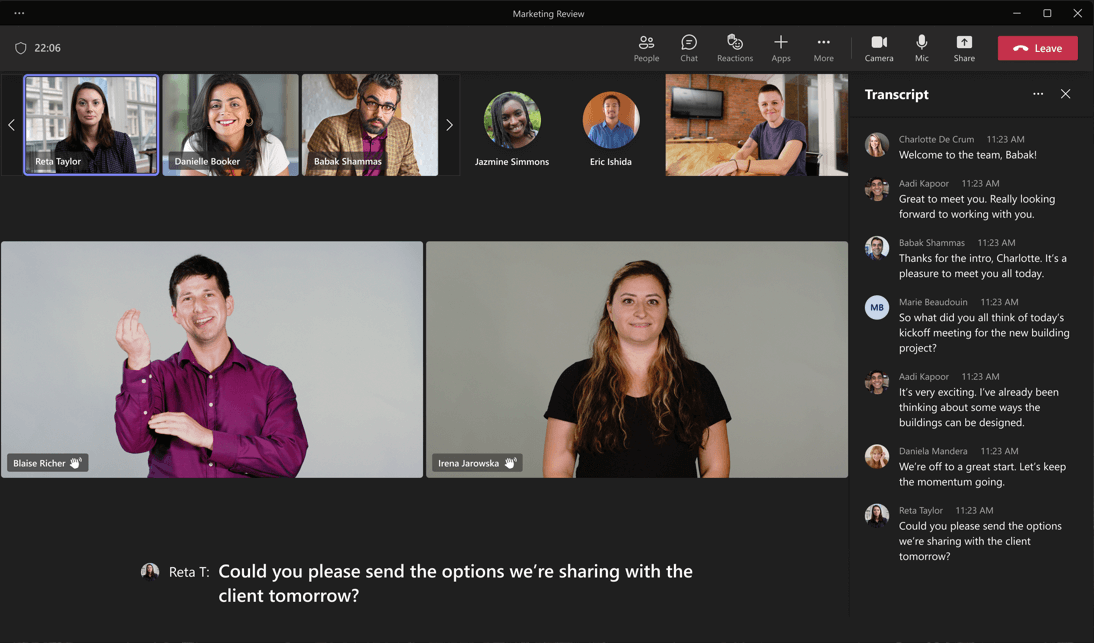
瞭解手語檢視和協助工具設定

若要在所有會議中預設啟用 [手語檢視],請在 [ Microsoft Teams] 中,選 取 [ (設定及其他) > [設定] > [協助工具],然後開啟 [手語]。
如果您每天在組織內部與相同的手語翻譯人員合作,您可以將其列在 [協助工具] 索引標籤中,讓它們永遠顯示在 [手語檢視] 的簽章者清單中。 在 [ 協助工具] 索引標籤中,您也可以開啟所有會議的輔助字幕。
在會議前設定這些喜好設定,可讓您更快速地加入通話,讓您可以掌握前幾分鐘的通話,或直接進入更深入的交談。
變更手語檢視設定

在會議前指派翻譯人員
您可以在開會前將手語翻譯指派為優先順序人員。 若要在會議前預先指派翻譯人員,您的組織必須有該翻譯人員。
-
選 ([設定及其他]) > [ 設定 ]> 協助工具],然後開啟 [手語]。
-
若要將某人新增為翻譯人員,請選 取 [管理慣用的簽章者]。 開始輸入翻譯人員的名稱,然後從搜尋結果清單中選取該翻譯。
-
若要關閉 [ 新增人員為簽章者 ] 視窗,請選 ([關閉) ]。
這些設定的變更將會儲存在所有會議中。
從 [協助工具] 索引標籤在會議期間指派翻譯人員
如果您已加入宣告手語體驗,但沒有指派任何翻譯人員或無法使用,系統會在第一次使用時提示您管理您的翻譯,並指派某人為簽章者。
附註: 只有在您已在應用程式設定的 [協助工具] 索引標籤中開啟 [手語]選項時,才能使用下列步驟中提及的選項。
-
選 取[其他>協助工具>管理慣用簽章者]。
-
開始輸入翻譯人員的名稱,然後從搜尋結果清單中選取該翻譯。
-
準備就緒時,選取 [ 儲存]。
從 [參與者] 清單或參與者操作功能表在會議期間指派翻譯人員
如果您與組織外部的翻譯人員合作,或是在任何需要與不在慣用簽章者清單上的翻譯人員合作的情況,您可以從 [ 參與者 ] 清單或參與者操作功能表中,將任何其他會議參與者的簽名語言排定優先順序。
附註: 只有在您已在應用程式設定的 [協助工具] 索引標籤中開啟 [手語]選項時,才能使用下列步驟中提及的選項。
-
若要從參與者清單新增簽章者,請選取 [人員]。 在會議參與者清單中,尋找您要指派為簽章者的人員,然後選 取 [其他選項 ] ()> [建立簽章者]。
-
若要從參與者操作功能表新增簽章者,請在參與者的視訊中, 選取 (參與者名稱旁) [更多選項],然後選取 [建立簽章者]。
為每個人指定簽章者
如果您要為會議中的每個人指定手語翻譯工具,建議您將Microsoft Teams會議中的翻譯設為焦點。 如需相關指示,請移至在 Teams 會議中將某人的視訊設為焦點。
另請參閱
為身心障礙客戶提供技術支援

Microsoft 盡最大的努力為所有客戶提供最佳的體驗。 如果您是殘疾人士或有任何協助工具相關問題,請連絡 Microsoft 殘疾人士 Answer Desk 以取得技術協助。 殘疾人士 Answer Desk 支援小組受過許多常用輔助技術的訓練,並可提供英文、西班牙文、法文和美國手語的協助。 請移至 Microsoft 殘疾人士 Answer Desk 網站,了解您所在地區的連絡人詳細資料。
如果您是政府、商業或企業使用者,請連絡企業殘疾人士 Answer Desk。











